Hva er MIDI-filer og hvordan du åpner dem i Windows 11
Miscellanea / / May 15, 2023
Selv om MP3 er et av de mest populære lydformatene, kan det hende du har kommet over merkelige formater som MIDI (.MID)-filene på datamaskinen eller annen enhet. Mens du kanskje er nysgjerrig på å åpne og spille den. Du kan imidlertid ikke spille dem på din Windows 11 PC før og med mindre du bruker spesifikke programmer.

Med det i tankene, forklarer dette innlegget alt om MIDI-filer, og noen få måter å enkelt åpne dem på din Windows 11 PC.
Hva er MIDI-filer
Brukes vanligvis av musikkprodusenter for å spille inn lyd produsert av elektroniske synthesizere, MIDI eller Musical Instrument Digital Interface-filen inneholder detaljer om hvilke noter/tangenter som spilles på tid. Den inkluderer også detaljer som hvor lang eller høy hver tone vil være, slik at all programvare som støtter MIDI-avspilling kan gjengi selve lydsekvensen.
Selv om dataene som er registrert i en MIDI-fil kan virke rudimentære, tilbyr MIDI mye mer fleksibilitet sammenlignet med dine vanlige MP3- eller WAV-lydfiler på grunn av to årsaker:
- Lavere filstørrelse: Sammenlignet med andre lydfiler inneholder ikke MIDI-filer den faktiske lyden, men bare dataene som kreves for å gjengi lyden som en sekvens av noter. Derfor er mengden lagringsplass som kreves for å lagre en typisk MIDI-fil minimal (i Kbs).
- Redigerbar selv etter innspilling: I motsetning til MP3- og WAV-filer, kan MIDI-filer redigeres per note. Videre kan den samme MIDI-filen åpnes med forskjellige virtuelle instrumenter for å gjengi lyden til alle musikkinstrument, da MIDI bare lagrer dataene som kreves for å reprodusere en sekvens av noter, men ikke den faktiske lyd.
Slik åpner du Midi-filer på Windows 11
Fra å bruke Windows media spiller som kom forhåndsinstallert med tidligere versjon av Windows, for å bruke tredjepartsverktøy, er det mange måter du kan åpne MIDI-filer på din Windows 11 PC. La oss ta en titt på noen av dem:
En av de enkleste måtene du kunne spille MIDI-filer på var å bruke Windows Media Player i Windows 10 eller tidligere. For å spille av MIDI-filene på Windows 11, må du imidlertid aktivere Windows Media Player Legacy som en tilleggsfunksjon. Det er fordi a fullstendig redesignet Media Player i Windows 11 støtter ikke MIDI-avspilling.
Slik kan du aktivere Windows Media Player Legacy som en tilleggsfunksjon på PC-en og spille MIDI-filer ved å bruke den:
Trinn 1: Trykk på Windows + I-tastene samtidig for å åpne Innstillinger-appen.

Steg 2: Inne i Innstillinger-appen klikker du på Apper fra venstre sidefelt. Klikk deretter på Valgfrie funksjoner fra høyre rute.

Trinn 3: Klikk på "Se funksjoner"-knappen på høyre side av delen "Legg til en valgfri funksjon".

Trinn 4: Rull ned til alternativet Windows Media Player Legacy, merk av i boksen ved siden av det, og klikk på Neste-knappen.

Trinn 5: På følgende skjerm, klikk på Installer-knappen.

Etter det vil Windows 11 automatisk laste ned og installere de nødvendige filene for å aktivere Windows Media Player Legacy på Windows 11 og be deg starte PC-en på nytt. Etter det kan du bruke Windows Media Player Legacy til å åpne og spille MIDI-filer på datamaskinen.
Den nest beste metoden som kan brukes for å spille MIDI-filer ville være å bruk VLC Media Player. Du kan imidlertid ikke spille MIDI-filer med VLC Media Player rett ut av esken. Når du har installert VLC Media Player på PC-en din, må du installere en lydkodek som støtter MIDI-avspilling. Slik går du frem.
Trinn 1: Klikk på Last ned-knappen nedenfor og last ned VLC Media Player på din PC.
Last ned VLC Media Player
Steg 2: Når nedlastingen er fullført, klikk på VLC-installasjonsprogrammet, velg Ja og følg instruksjonene på skjermen for å installere VLC Media Player på PC-en.

Trinn 3: Nå som VLC Media Player er installert, må du laste ned en SoundFont-fil fra FluidSynth-kodeken for å spille av MIDI-filene.
Last ned SF2 (SoundFont)-kodeken
Trinn 4: Etter å ha lastet ned SF2-filen, åpne VLC Media Player og klikk på Verktøy etterfulgt av Innstillinger for å installere kodeken i VLC.

Trinn 5: Når en Simple Preferences-dialogboks vises på skjermen, klikker du på alternativet Alle nederst i venstre hjørne.
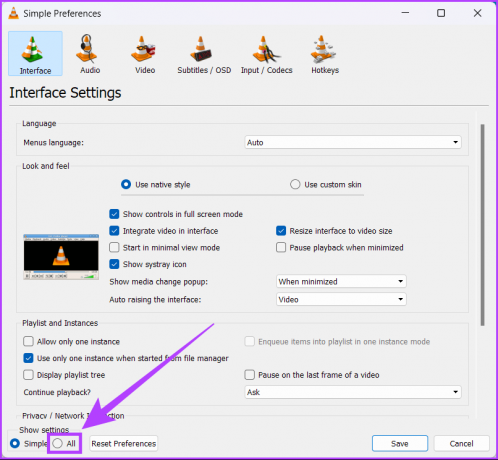
Trinn 6: Fra listen over kodeker som vises, klikk på rullegardinlisten Lydkodeker og velg FluidSynth.

Trinn 7: På høyre panel klikker du på Bla gjennom-knappen for å åpne en Velg fil-dialogboks for å installere den nye kodeken.

Trinn 8: Finn SF2 (SoundFont)-filen på datamaskinen din og klikk på den, etterfulgt av Åpne.

Steg9: Klikk Lagre for å bekrefte endringene.

Trinn 10: Trykk nå Ctrl + O-tastene samtidig inne i VLC Media Player og velg MIDI-filen(e) du vil spille. Klikk deretter på Åpne.

3. Åpne MIDI-filer med en DAW
En av de beste måtene du kan spille eller til og med redigere MIDI-fluer på din PC er ved å bruke en DAW eller Digital Audio Workstation. DAWs lar musikkprodusenter og artister spille inn, arrangere, redigere og lage lag virtuelle instrumenter og synthesizere lagret som MIDI-eksempler for å lage lydspor.
For denne artikkelen vil vi bruke en åpen kildekode DAW kalt Audacity for å åpne MIDI-filen.
Trinn 1: Klikk på Last ned-knappen nedenfor og last ned Audacity på din PC.
Last ned Audacity
Steg 2: Når nedlastingen er fullført, klikker du på installasjonsprogrammet og følger instruksjonene på skjermen for å installere Audacity på PC-en.

Trinn 3: Nå som Audacity er installert, høyreklikk på MIDI-filen du vil åpne og klikk på Åpne med, etterfulgt av 'Audacity .

Trinn 4: Når et MIDI File (Audacity)-vindu vises på skjermen, trykk på mellomromstasten eller klikk på Play-knappen for å spille av MIDI-filen.

4. Konverter MIDI-filer til MP3-filer ved hjelp av en online filkonvertering
Selv om de tidligere metodene kan gjøre susen, vil de foreløpig ikke tillate deg å spille MIDI-filene på de andre enhetene dine.
I slike tilfeller kan det være lurt å bruke en online filkonverterer for enkelt å konvertere MIDI-filene til et mye mer vanlig MP3-format som er kompatibelt med nesten alle enheter. Her er trinnene for det samme:
Trinn 1: Åpne Zamzar nettsted og klikk på Velg fil-knappen.
Merk: Du kan bruke en annen online filkonvertering, men vær oppmerksom på at trinnene kan være litt forskjellige for dem.

Steg 2: Når et åpent vindu vises på skjermen, velg MIDI-filen du vil konvertere og klikk Åpne.

Trinn 4: Etter at du har valgt MIDI-filen, klikker du på Konverter til-rullegardinmenyen og velger mp3-filformatet.

Trinn 5: Etter at MIDI-filen og mp3-filformatet er valgt, klikker du på Konverter nå. Det kan ta noen sekunder å behandle filen.

Trinn 6: Deretter klikker du på Last ned-knappen og dobbeltklikker på den nedlastede filen for å spille av MP3-filen med en hvilken som helst mediespiller du liker.

Åpne MIDI-filer enkelt på Windows 11
Det er stort sett det. Etter å ha lest dette innlegget, bør du vite hva MIDI-filer er, hvordan de fungerer, og hvordan du raskt kan spille dem på din Windows 11 PC. Fortell oss hvilken metode for å spille MIDI-filen som var den enkleste å følge, eller om det er en enda bedre måte å åpne MIDI-filer på Windows 11.
Sist oppdatert 21. oktober 2022
Artikkelen ovenfor kan inneholde tilknyttede lenker som hjelper til med å støtte Guiding Tech. Det påvirker imidlertid ikke vår redaksjonelle integritet. Innholdet forblir objektivt og autentisk.



